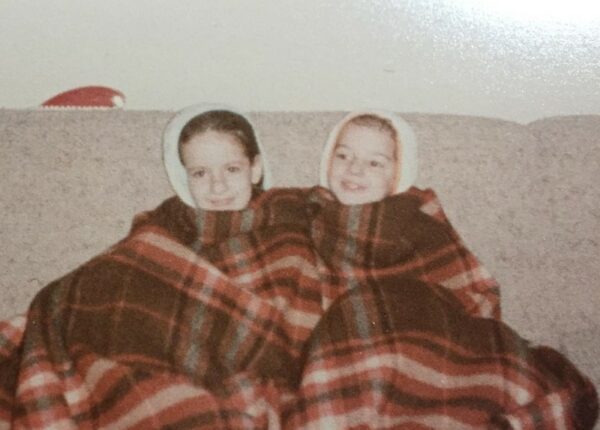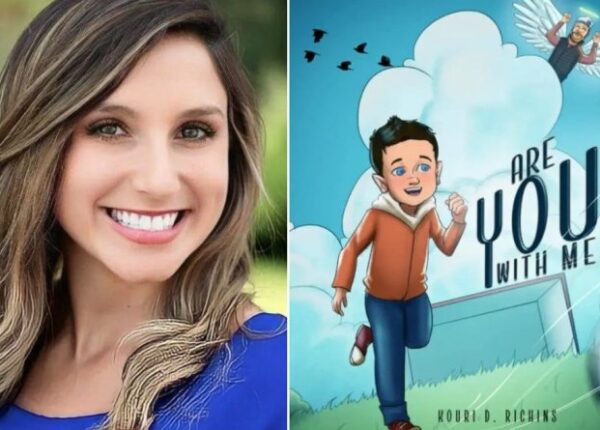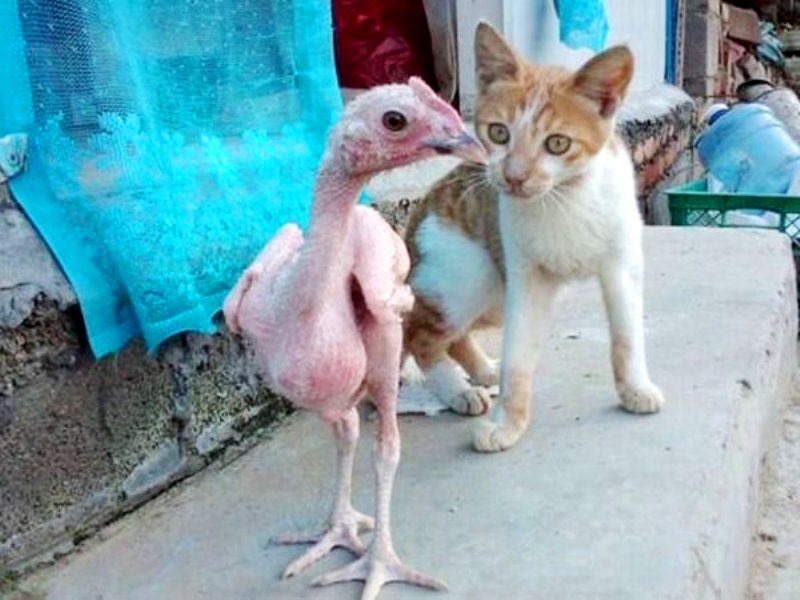Joxi позволит быстро создать скриншот экрана
У многих пользователей часто возникали ситуации, когда было необходимо срочно сделать скриншот экрана и отправить его знакомому или по работе. Некоторые использовали для этого сочетание клавиш ALT + PrtScr и сохраняли изображение на диске в графическом редакторе, но теперь специальные сервисы значительно облегчили работу.
Теперь появилась специальная программа Joxi, которая была создана именно для тех, кто часто задумывается о том, как сделать принт скрин быстро и качественно. Она позволяет в два клика сделать фотографию экрана и отправить ее сразу в надежный онлайн-хостинг. При этом пользователь получает автоматическую ссылку на фотографию, поэтому изображение не придется долго искать. Кроме того, если необходимо что-то указать или нарисовать, это всегда можно сделать непосредственно на скриншоте, так как в Joxi предусмотрено все для графической правки. Преимущество данной программы состоит в том, что ее можно скачать абсолютно бесплатно на сайте joxi.ru одним только кликом. С ее помощью можно не только создавать скриншоты, но и обмениваться разными файлами или размещать их в архиве.
Фактически Joxi – это отличный инструмент для обмена визуальной информацией, с помощью которого можно создавать качественные снимки экрана, не затрачивая на это много времени и не ломая голову над тем, как сделать принтскрин за считанные секунды. Примечателен тот факт, что скриншот автоматически отправляется на сервер, а в буфере обмена пользователя на него сразу появляется ссылка. Это позволяет в любое время посмотреть, какие скриншоты были отправлены и получены. Если необходимо, Joxi может провести архивацию файлов и тем самым ускорить их передачу. Работать в программе очень просто, так как для создания снимка экрана достаточно просто кликнуть левой клавишей мыши, чтобы появился «прицел», которым выделяют необходимую область для фотографирования. Нажатием правой кнопки можно открыть специальное меню с опциями, которые позволяют делать скриншот всего экрана, выделять какой-либо его фрагмент, просматривать историю, а также увидеть последний загруженный скриншот. Также можно посмотреть меню настроек. Joxi позволит сделать скриншот выбранной области, задав параметры с точностью до пикселя. Для этого необходимо нажать сочетание «горячих» клавиш Ctrl+Print. Как только нужная область будет выделена, сразу появится меню графической правки, которое позволит добавить текст, рисовать подсказки или подписывать объекты.
Дата публикации: 02.07.14
А вы знали, что у нас есть Telegram?
Подписывайтесь, если вы ценитель красивых фото и интересных историй!
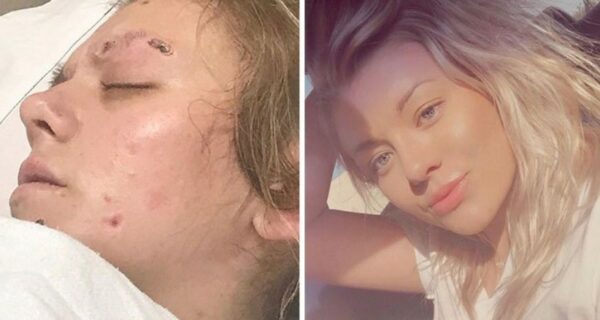 До и после: 20 фото людей, которые решили завязать с наркотиками
До и после: 20 фото людей, которые решили завязать с наркотиками
 По нужде, да не в обиде: 20 самых необычных общественных туалетов
По нужде, да не в обиде: 20 самых необычных общественных туалетов
 Как поступали с ранеными нацистами красноармейцы
Как поступали с ранеными нацистами красноармейцы
 Что означают те или иные жесты в разных странах мира
Что означают те или иные жесты в разных странах мира
 Прикосновение "руки смерти", или Почему на севере Австралии купаются в колготках
Прикосновение "руки смерти", или Почему на севере Австралии купаются в колготках
 Шедевры природной архитектуры - птичьи гнезда
Шедевры природной архитектуры - птичьи гнезда
 Яркие картины в стиле ню от российского художника
Яркие картины в стиле ню от российского художника
 Старые фотографии знаменитостей, которые вы еще не видели
Старые фотографии знаменитостей, которые вы еще не видели
 6 вещей из Советского Союза, которые и сегодня сохраняют актуальность
6 вещей из Советского Союза, которые и сегодня сохраняют актуальность
 Большая подборка фотографий из советских семейных архивов
Большая подборка фотографий из советских семейных архивов